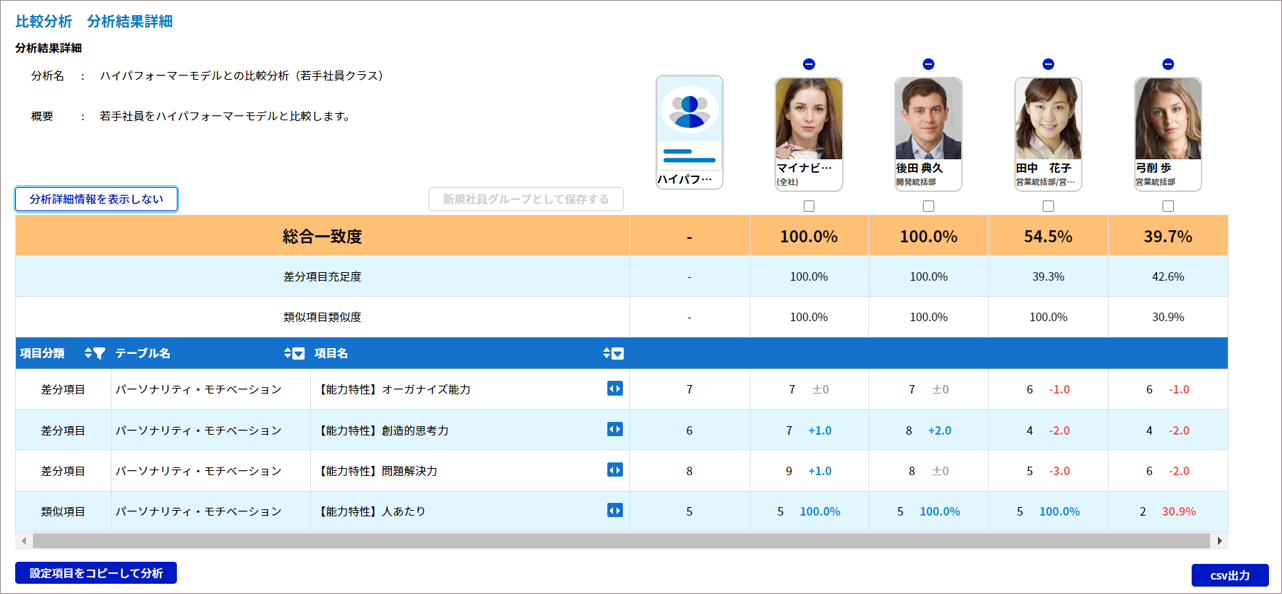比較分析の結果はどのように読み解けばいいですか?
※ 例としてハイパフォーマーの共通項を見つけるための分析を取り上げ、具体的に説明します。
■ 特におすすめすること2点
まずは「総合一致度」を確認する
まずは総合一致度を確認しましょう。記載の数値(%)が高いほど、分析に用いた項目においてペルソナモデル(もしくは基準社員)と近しいと言えます。
その他の数値を確認する
総合一致度以外の数値を確認しましょう。各項目や数値については下記の説明の通りです。
・差分項目(差分項目充足度)の数値:
差分項目について、ペルソナモデル(もしくは基準社員)の数値をどれくらい満たしているかを表した数字です。
差分項目は、たとえば「問題解決力」のようなスキルなどの数値が高いほど良い項目です。そのため、ペルソナモデル(もしくは基準社員)の数値との近しさではなく、数値の高低をもとに充足度を計算のうえ表示しています。
・類似項目(類似項目類似度)の数値:
類似項目について、ペルソナモデル(もしくは基準社員)の数値とどれくらい近しいかを表した数字です。
類似項目は、たとえば「人あたり」のような素質や人間性などの項目です。そのため、ペルソナモデル(もしくは基準社員)と比べた数値の高低ではなく、数値の近しさを計算のうえ表示しています。
■ 「比較分析 分析結果詳細」画面でできること
『ペルソナ分析 > 比較分析 > 分析結果詳細』では、主に下記4つのことを行うことができます。
① 並び替えや絞込みを行う
各種並び替えや絞込みを行うことができます。
② CSV出力を行う
CSV出力をクリックすることで、分析結果をCSVファイルとして出力できます。
③ 新規社員グループを保存する
チェックをつけて新規社員グループとして保存するをクリックすることで、選択した社員をグループ化することができます。
※社員グループの利用方法についてはこちらをご覧ください
④ 同じ項目を用いて新たに比較分析を行う
設定項目をコピーして分析をクリックすることで、同じ項目が設定された状態から新たな比較分析を開始することができます。
権限の付与によって分析結果に表示されるもの表示されないものがあります。
サーベイ・エンゲージメント診断配信設定が付与されている場合:全社員分の能力値が表示されます。
サーベイ閲覧権限(配下組織)が付与されている場合:配下組織の社員様まで能力値が表示されます。
上記2つのどちらも付与されていない場合:自身のみの能力値が表示されます。